Gráficos Matriciais com Seaborn em Python: Um Guia Prático

A visualização de dados tridimensionais é uma ferramenta poderosa para a análise e apresentação de conjuntos de dados complexos. Com o Plotly, uma biblioteca de visualização de dados para Python, você pode criar gráficos de malha 3D (3DMesh) interativos e esteticamente agradáveis com facilidade. Neste tutorial, voltado para um público de Python intermediário, vamos explorar como criar gráficos de malha 3D, além de abordar gráficos com Alphahull e valores de intensidade definidos em vértices ou células.
O gráfico de malha 3D é uma representação gráfica onde os pontos (vértices) são conectados por linhas, formando uma estrutura de malha que pode ser visualizada em três dimensões. No Plotly, isso é feito através do objeto Mesh3D. Vamos começar com um exemplo simples para entender como isso funciona.
import plotly.graph_objects as go
import numpy as np
# Dados aleatórios para representar as coordenadas X, Y e Z
x, y, z = np.random.rand(3, 50)
# Criando a figura e adicionando o gráfico de malha 3D
fig = go.Figure(data=[go.Mesh3d(x=x, y=y, z=z)])
# Mostrando o gráfico
fig.show()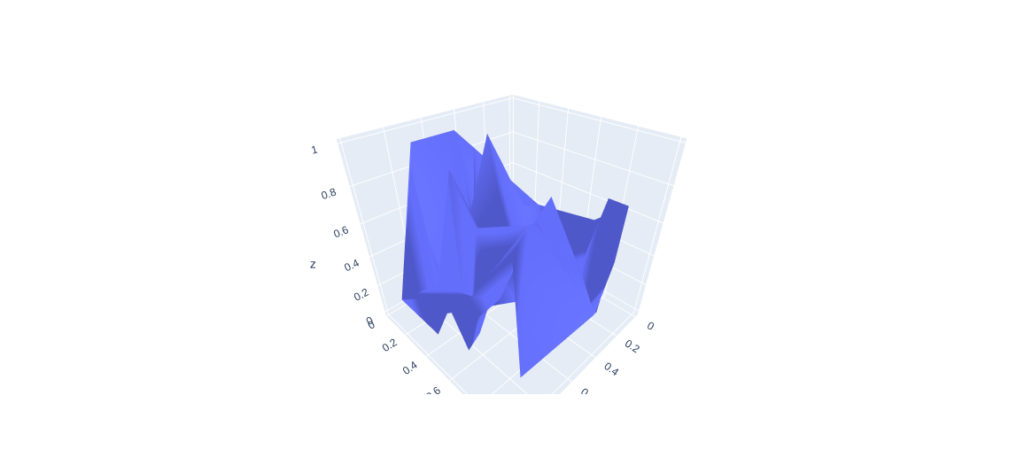
Neste exemplo, geramos três arrays de números aleatórios que representam as coordenadas X, Y e Z de 50 pontos. O objeto Mesh3d do Plotly é utilizado para criar a malha 3D, que é então exibida com fig.show().
O parâmetro alphahull determina a forma da malha 3D. Um valor negativo resulta em uma malha convexa que envolve todos os pontos, enquanto um valor positivo pode resultar em uma malha com cavidades, dependendo da distribuição dos pontos.
# Utilizando o mesmo conjunto de dados do exemplo anterior
fig = go.Figure(data=[go.Mesh3d(x=x, y=y, z=z, alphahull=5)])
# Mostrando o gráfico com Alphahull
fig.show()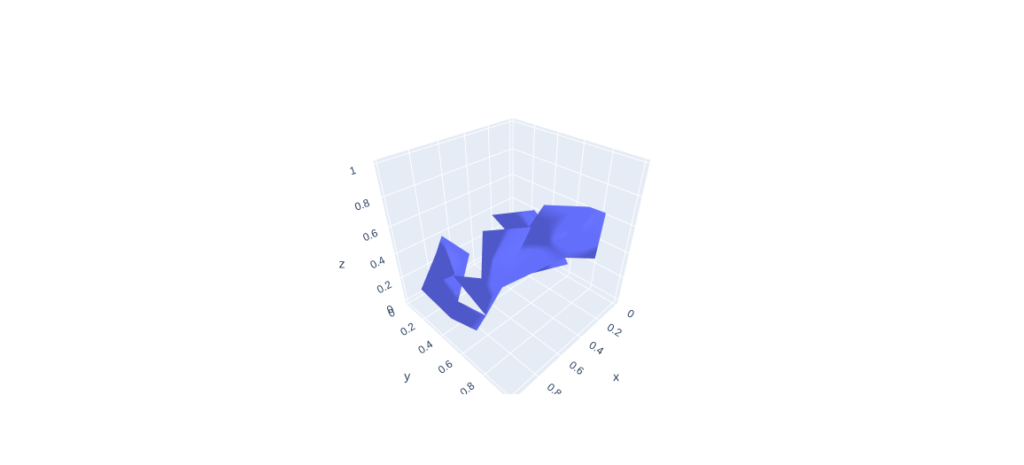
Ao definir alphahull=5, estamos instruindo o Plotly a criar uma malha que pode ter cavidades, criando uma visualização mais detalhada da estrutura dos dados.
Podemos adicionar uma dimensão extra de dados ao nosso gráfico de malha 3D (3DMesh) definindo valores de intensidade para os vértices ou células da malha. Isso é útil para representar uma variável adicional, como temperatura ou pressão, em cada ponto da malha.
# Gerando valores de intensidade aleatórios
intensity = np.random.rand(50)
# Criando a figura com valores de intensidade
fig = go.Figure(data=[go.Mesh3d(x=x, y=y, z=z, intensity=intensity, colorscale='Viridis')])
# Mostrando o gráfico
fig.show()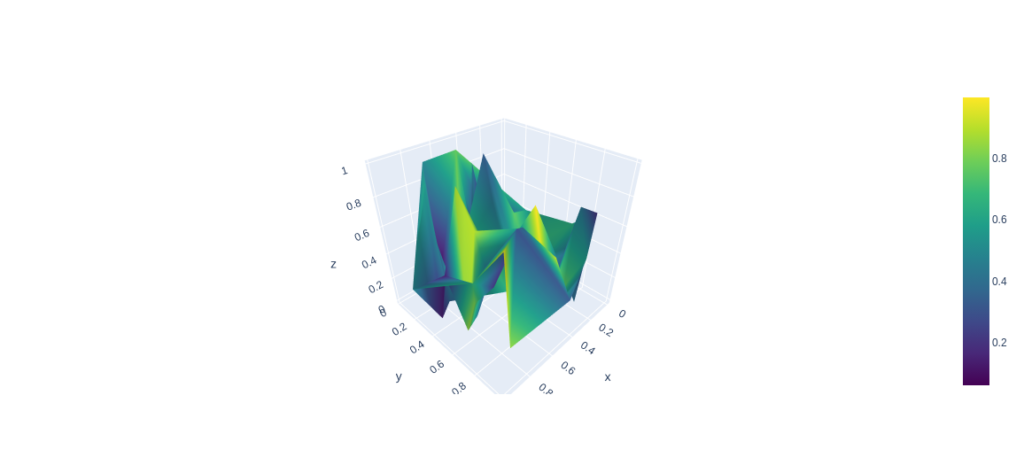
Neste exemplo, intensity é um array de valores que correspondem a cada ponto da malha. O parâmetro colorscale define a paleta de cores que será usada para representar os valores de intensidade.
Com o Plotly, criar gráficos de malha 3D (3DMesh) é uma tarefa simples e direta. A biblioteca oferece flexibilidade para personalizar a malha com parâmetros como alphahull e adicionar uma camada extra de informação com valores de intensidade. Experimente com seus próprios conjuntos de dados e descubra as possibilidades visuais que o Plotly pode oferecer para a sua análise de dados.
Lembre-se de que a documentação do Plotly é um recurso valioso para aprender mais sobre as opções de personalização disponíveis e para comparar com outras bibliotecas e linguagens de programação. Explore, crie e compartilhe visualizações impressionantes com a comunidade Python!

Aprenda a programar e desenvolva soluções para o seu trabalho com Python para alcançar novas oportunidades profissionais. Aqui na Asimov você encontra:
Comentários
30xp